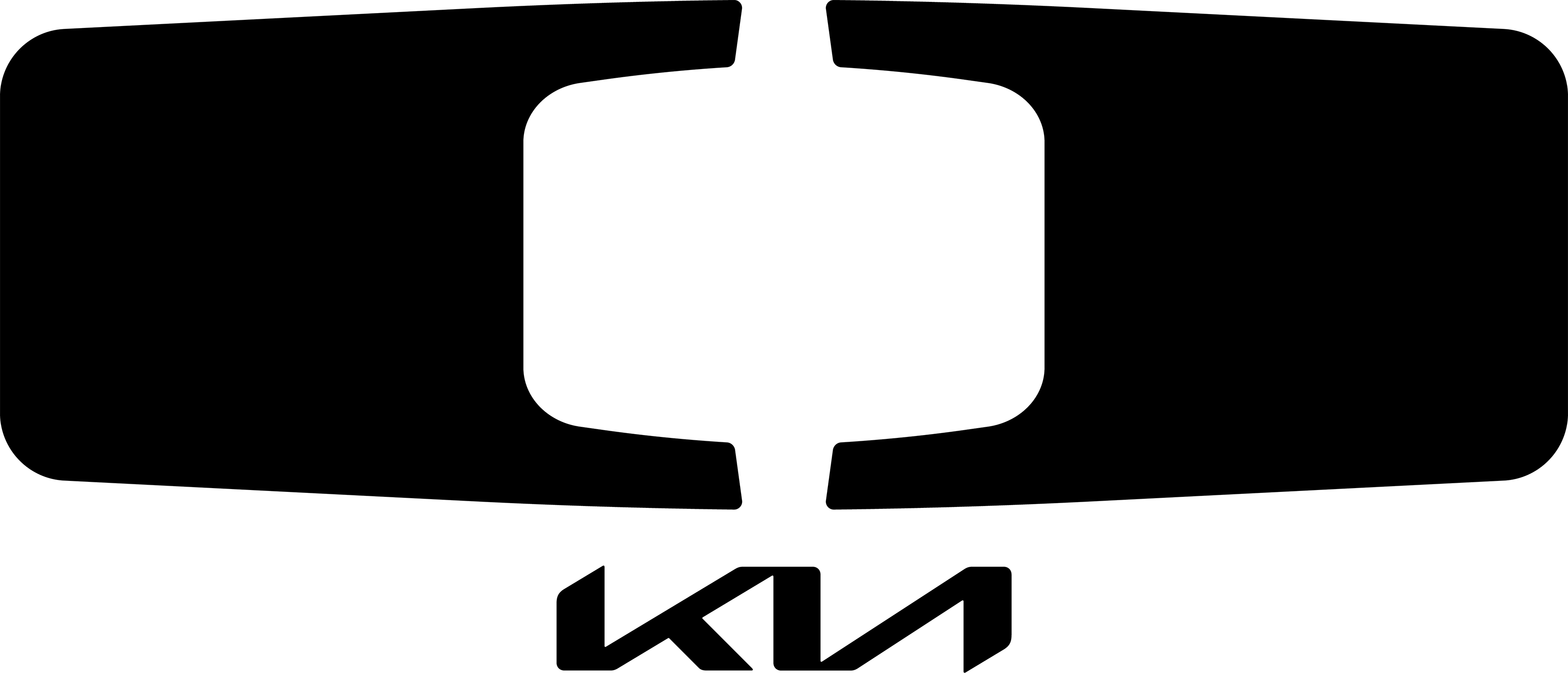Bạn có từng gặp phải tình huống khi gõ tiếng Việt trên trình duyệt web, bảng tính Excel và các ứng dụng Windows khác mà chữ “đ” lại được gõ thành “dđ”, “aâ”, “eê”, “oô”? Đừng lo, hôm nay FO4VN sẽ hướng dẫn bạn cách sửa lỗi Unikey này trên những ứng dụng phổ biến này.
Sửa lỗi trên trình duyệt web Chrome
Trình duyệt Chrome được sử dụng rộng rãi tại Việt Nam, và bạn có thể gặp trường hợp lỗi khi gõ tiếng Việt trên thanh địa chỉ hoặc trong nội dung của trình duyệt. Lỗi này thường xảy ra do xung đột giữa “cơ chế bỏ dấu của Unikey” và tính năng “Tự động gợi ý và hoàn thành (AutoComplete)” của trình duyệt Chrome.
Khi gõ tiếng Việt theo kiểu Telex, Unikey sẽ xóa ký tự không dấu trước đó và thay thế bằng ký tự có dấu. Ví dụ, gõ hai lần “aa” thì Unikey sẽ xóa ký tự “a” đầu tiên, rồi thêm dấu mũ vào ký tự “a” còn lại, kết quả là “â”.
Tuy nhiên, khi gõ trong trình duyệt Chrome trên thanh công cụ, trình duyệt sẽ tự động kiểm tra lịch sử duyệt web trước đó và đưa ra gợi ý phù hợp, cùng với việc tự động điền phần còn lại theo gợi ý của công cụ tìm kiếm.
Vì vậy, Unikey nhận nhầm ký tự đầu tiên là phần gợi ý, từ đó xóa phần bôi đen thay vì ký tự thứ nhất bạn gõ. Điều này dẫn đến tình trạng gõ “aa” mà ký tự “a” đầu tiên vẫn còn, và Unikey sẽ bỏ dấu vào chữ “a” thứ hai, kết quả trở thành “aâ”.
Để khắc phục điều này, bạn có thể thực hiện theo các cách sau:
Cách 1: Tải về và cập nhật phiên bản mới nhất của Unikey tại đây hoặc sử dụng phần mềm gõ tiếng Việt khác như Evkey.
Cách 2: Để tránh lỗi này trên thanh địa chỉ, bạn nhấn tổ hợp phím Ctrl + E trong trình duyệt. Sau đó, gõ nội dung cần tìm kiếm và lỗi này sẽ không xảy ra nữa.
Để tắt triệt để tính năng gợi ý, bạn có thể làm theo các bước sau:
Bước 1: Nhấn vào biểu tượng ba chấm, chọn Settings, sau đó chọn Advanced và Privacy and security.
Bước 2: Tìm đến mục “Use a prediction service to help complete searches and URLs typed in the address bar” và tắt nó. Như vậy, tính năng AutoComplete của trình duyệt Chrome đã được vô hiệu hóa.
Ngoài ra, bạn cũng cần xóa dữ liệu duyệt web cũ vì dữ liệu gợi ý và tự động điền vẫn còn lưu trong lịch sử. Bạn có thể thực hiện bằng cách nhấn tổ hợp phím Ctrl + Shift + Delete, sau đó chọn Clear Data (Xóa dữ liệu).
Sửa lỗi trên phần mềm Excel
Tương tự như trình duyệt Chrome, bạn cũng có thể gặp lỗi gõ “đ” thành “dđ” hoặc các chữ khác trên phần mềm Excel. Lỗi này thường xảy ra khi bạn sử dụng Unikey kết hợp với kiểu gõ Telex và bảng mã TCVN, TCVN3.
Nguyên nhân của lỗi này là tính năng AutoCorrect Option/AutoComplete của Excel xung đột với cách bỏ dấu, thành, móc của cách gõ Telex trên Unikey.
Để khắc phục vấn đề này, bạn có thể thực hiện theo các cách sau:
Cách 1: Tải và sử dụng phần mềm gõ tiếng Việt khác như Evkey hoặc sử dụng bản update Unikey mới nhất mà chúng tôi đã giới thiệu ở trên.
Cách 2: Bạn có thể bỏ tính năng AutoCorrect Option/AutoComplete của Excel. Cách thực hiện như sau:
Bước 1: Nhấp vào Tools/Options, sau đó chọn tab Advanced.
Bước 2: Bỏ tích vào Enable AutoComplete for cell values.
Bước 3: Chọn Auto Correct Option trong mục Proofing và bỏ tất cả các dấu tích.
Với các cách trên, chúng tôi hy vọng đã giúp bạn sửa lỗi Unikey bị gõ thành “dđ”, “aâ”, “eê”, “oô” trên Excel và Chrome. Chúc bạn thành công!